win10开始菜单点击无效的解决方法
1.首先我们使用“win+R”组合键打开运行窗口,在窗口中输入“services.msc”命令并点击“确定”按钮;
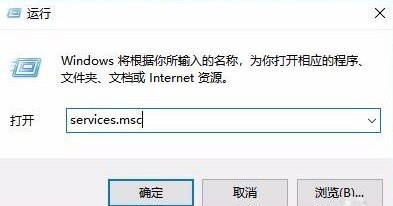
2.点击之后会打开Win10系统的“服务”窗口,在在窗口右侧的服务列表中找到“User Manager”服务;
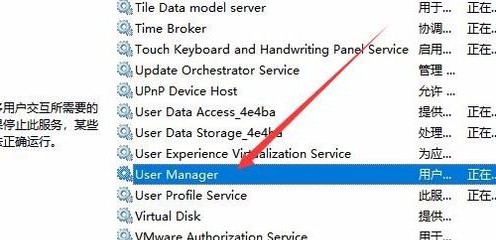
3.使用鼠标右键单击该服务,然后在弹出的右键菜单中选择“属性”;
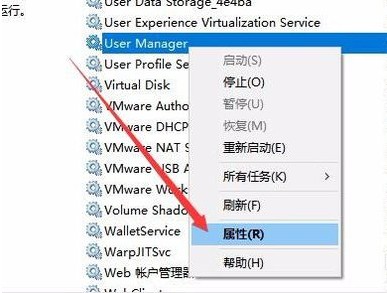
4.这时会打开该服务的属性窗口,在窗口中确认一下该服务是否处于运行状态,如果没有运行就点击“启动”按钮运行该服务就可以了。如果服务是处于运行状态中的,那么先点击“停止”按钮停止该服务;
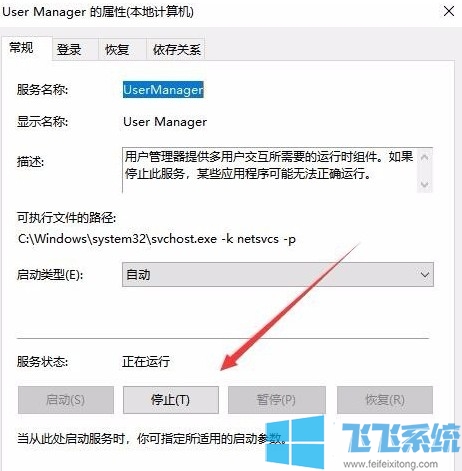
5.点击“停止”按钮后会弹出一个Web帐户管理器服务同时停止的提示,直接点击“确定”按钮;
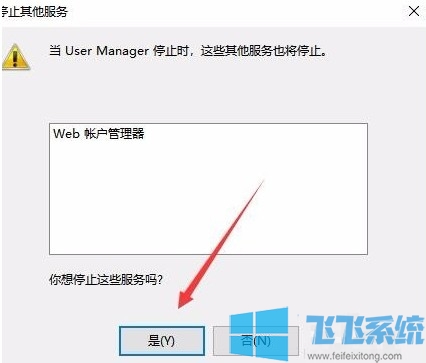
6.成功停止该服务后重新点击“启动”按钮启动该服务,服务成功启动后再次尝试点击开始按钮,这时应该就可以正常打开开始菜单了;
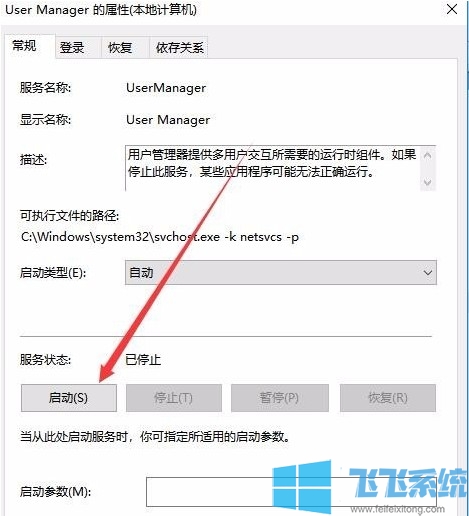
以上就是win10开始菜单点击无效的解决方法,不知道对您是否有所帮助。
分享到: